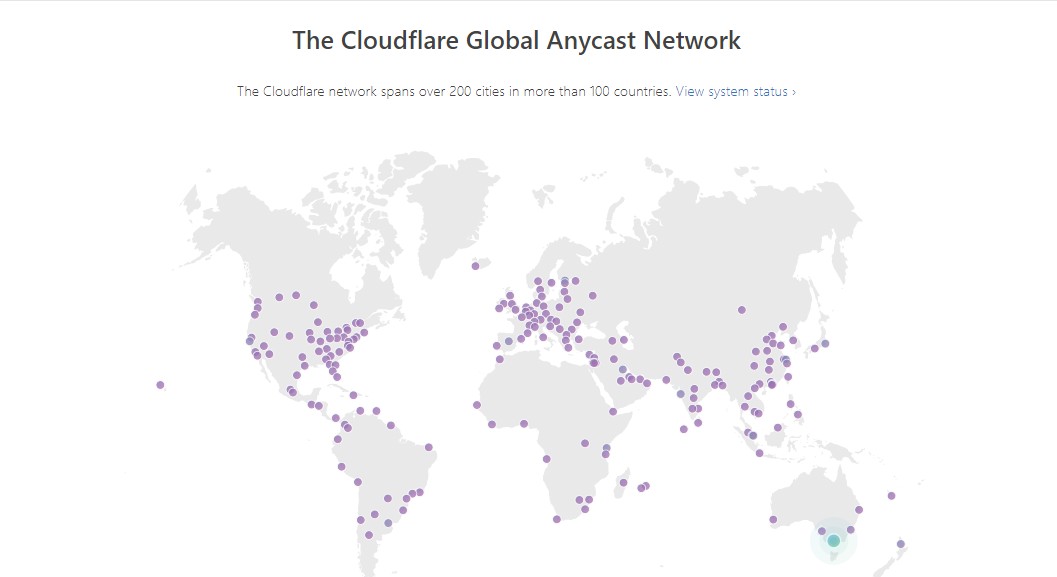Danh mục bài viết
Widget WordPress là gì? Tổng quan kiến thức về Widget WordPress
Những ai đang tìm hiểu về WordPress chắc chắn phải biết đến khái niệm Widget. Với sự hỗ trợ của Widget, bạn có thể tùy chỉnh cũng như tạo ra các giao diện thú vị cho trang web theo cách mà mình mong muốn. Vậy cụ thể Widget WordPress là gì? Trong bài viết này, HostingAZ sẽ cùng bạn tìm hiểu một số kiến thức liên quan đến Widget WordPress.
Tổng quan về Widget WordPress
Widget WordPress là gì?
Widget là một số công cụ trên WordPress, cung cấp cho bạn khả năng hiển thị và tùy chỉnh các tính năng bổ sung trên trang web của họ. Bạn có thể sử dụng Widget để thêm các nội dung như liên kết mạng xã hội, hình ảnh, biểu tượng, các loại công cụ để tìm kiếm và nhiều hơn nữa.
Ngoài ra, bạn cũng có thể tạo ra các Widget của riêng họ bằng cách viết mã HTML, CSS và Javascript. Tóm lại, Widget WordPress cung cấp cho người dùng một cách để tạo ra các nội dung bổ sung cho trang web của họ mà không cần biết nhiều về lập trình.

Phân loại Widget WordPress
Widget WordPress có thể được phân loại theo nhiều tiêu chí khác nhau, bao gồm:
- Chức năng: Các Widget có thể được phân loại theo chức năng của chúng, chẳng hạn như Widget tìm kiếm, Widget danh mục, Widget bài viết gần đây và Widget bình luận.
- Nguồn: Các Widget có thể được phân loại theo nguồn của chúng, chẳng hạn như Widget mặc định của WordPress hoặc Widget tùy chỉnh từ các nhà phát triển bên thứ ba.
- Dạng giao diện: Các Widget có thể được phân loại theo dạng giao diện của chúng, chẳng hạn như Widget văn bản, Widget liên kết, Widget trình đơn.
- Tính năng: Các Widget có thể được phân loại theo tính năng của chúng, chẳng hạn như widget hỗ trợ SEO, Widget tích hợp với mạng xã hội và Widget tùy chỉnh cá nhân.
- Vị trí: Các Widget có thể được phân loại theo vị trí trên trang web của bạn, chẳng hạn như Widget trên header, Widget trên sidebar, Widget trên footer và Widget trong bài viết.
Một số Widget mặc định trong WordPress
Trong WordPress, có một số widget mặc định được cung cấp sẵn cho người dùng, bao gồm:
- Categories: Hiển thị danh sách các danh mục trên trang web của bạn.
- Recent Posts: Hiển thị danh sách các bài viết gần đây trên trang web của bạn.
- Recent Comments: Hiển thị danh sách các bình luận gần đây trên trang web của bạn.
- Archives: Hiển thị danh sách các bài viết theo tháng trên trang web của bạn.
- Meta: Hiển thị các liên kết về trang đăng nhập, trang đăng ký và trang quản trị WordPress của bạn.
- Search: Hiển thị một trường tìm kiếm cho người truy cập trang web của bạn.
- Tag Cloud: Hiển thị một tạp chữ gồm các thẻ được sử dụng trên trang web của bạn.
- Text: Cho phép bạn thêm văn bản và mã HTML vào trang web của bạn.
- Archive: một thư mục lưu trữ và sẽ hiển thị theo dạng cây bài viết.
- Audio: trình phát nhạc ngay trong WordPress.
- Calendar: hiển thị lịch.
- Videos: dùng để nhúng video vào trang web.
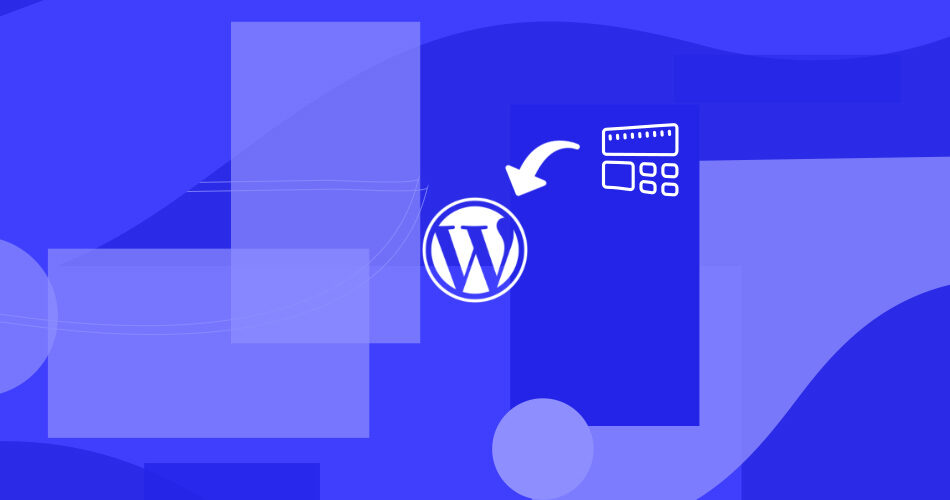
Lợi ích của Widget WordPress
Có nhiều lợi ích của việc sử dụng các Widget trong WordPress:
- Tăng tính linh hoạt: Widget cho phép bạn tùy chỉnh và mở rộng tính năng và nội dung trên trang web của bạn mà không cần biết lập trình.
- Tăng tính thẩm mỹ: Widget cho phép bạn tùy chỉnh giao diện trang web của mình, tạo ra các phần bổ sung và đẹp mắt cho trang web của bạn.
- Tăng tính chuyên nghiệp: Widget cho phép bạn hiển thị các thông tin và nội dung quan trọng trên trang web của bạn, giúp tăng tính chuyên nghiệp và hữu ích cho người truy cập trang web của bạn.
- Tiết kiệm thời gian: Widget cho phép bạn tạo và chỉnh sửa nội dung và tính năng trên trang web của bạn một cách nhanh chóng và dễ dàng, giúp bạn tiết kiệm thời gian và nỗ lực.
- Dễ dàng quản lý: Widget cho phép bạn dễ dàng quản lý và tùy chỉnh nội dung và tính năng trên trang web của bạn từ trang quản trị WordPress của bạn.
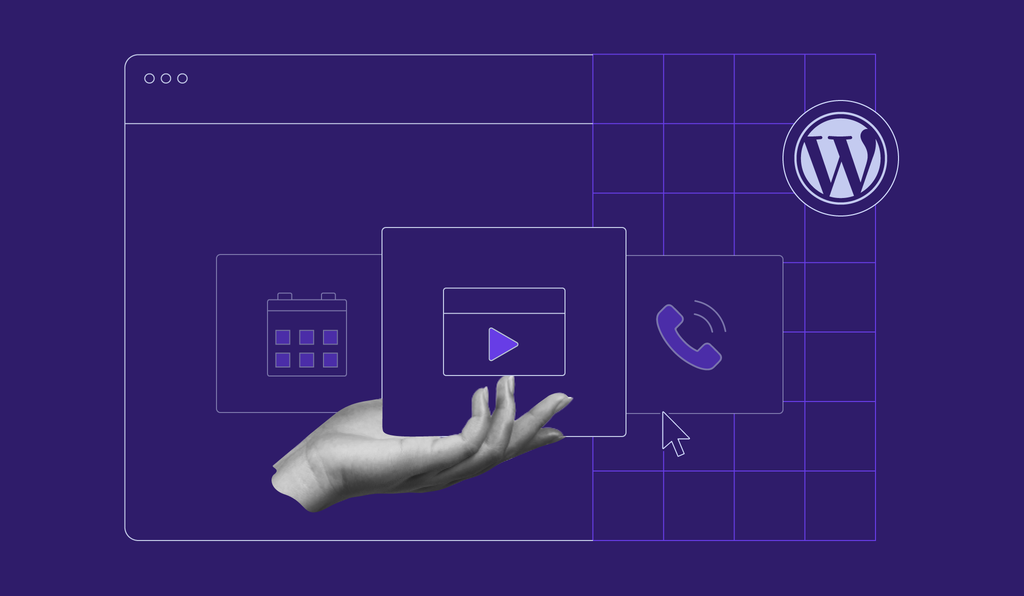
Hướng dẫn sử dụng Widget trong WordPress
Thêm Widget mới vào WordPress
Bạn có thể thêm một widget mới vào WordPress như sau:
Bước 1: Đăng nhập vào trang quản trị của WordPress của bạn.
Bước 2: Chuyển đến “Appearance” (Giao diện) và chọn “Widgets” (Tiện ích).
Bước 3: Kéo Widget mới vào khu vực “Sidebar” (Thanh bên) hoặc “Footer” (Chân trang) hoặc vị trí widget mà bạn muốn sử dụng.
Nhấp vào tiêu đề Widget để mở các tùy chọn cấu hình.
Cấu hình widget theo ý muốn của bạn bằng cách sử dụng các trường văn bản, chọn mục, tùy chọn và nút.
Bấm “Save” (Lưu) để lưu các thay đổi.
Kiểm tra trang web của bạn để xem widget mới của bạn đã được thêm vào vị trí mong muốn.
Chú ý: Số lượng và loại các widget mà bạn có thể sử dụng tùy thuộc vào giao diện và plugin của bạn. Nếu bạn muốn thêm widget mới, bạn có thể tìm kiếm và cài đặt plugin tùy chỉnh hoặc tạo một widget tùy chỉnh bằng việc sử dụng mã HTML, CSS và JavaScript.
Xóa Widget khỏi WordPress
Bạn có thể xóa một widget khỏi WordPress như sau:
Bước 1: Đăng nhập vào trang quản trị của WordPress của bạn.
Bước 2: Chuyển đến “Appearance” (Giao diện) và chọn “Widgets” (Tiện ích).
Bước 3: Tìm Widget cần xóa và kéo nó ra khỏi khu vực “Sidebar” (Thanh bên) hoặc “Footer” (Chân trang) hoặc vị trí Widget mà bạn muốn xóa.
Bước 4: Xác nhận rằng bạn muốn xóa Widget bằng cách nhấp vào nút “Delete” (Xóa).
Kiểm tra trang web của bạn để xem widget đã được xóa hoàn toàn.
Kết luận
Hy vọng qua bài viết này bạn hiểu hơn về widget WordPress và làm thế nào để sử dụng widget này một cách hiệu quả. Chúc bạn thành công!
Những câu hỏi thường gặp
Làm sao để tải thêm Widget mới?
Bạn có thể thêm các Widget mới bằng cách tải về các plugin từ khi plugin của WordPress. Sau khi tải về, bạn có thể cài đặt plugin và sử dụng Widget này để thêm các tính năng bổ sung cho trang web của mình.
Nhược điểm của Widget là gì?
Có thể dẫn đến tải trang chậm do quá nhiều Widget. Ngoài ra, có thể gây ra những lỗi bất ngờ nếu các Widget không được cài đặt một cách chính xác.
Widget WordPress có miễn phí không?
Có rất nhiều widget cho WordPress miễn phí và có phí sẵn sàng để sử dụng. Bạn có thể tìm thấy các widget miễn phí trên kho plugin của WordPress hoặc trên các trang web cung cấp plugin như WordPress.org.
Có thể đặt nhiều Widget cùng lúc trên trang không?
Được, tuy nhiên một website có chứa quá nhiều Widget sẽ khiến trải nghiệm của người dùng trên website của bạn sẽ bị giảm xuống. Việc này cũng gần giống như khi bạn vào một trang web chỉ toàn quảng cáo.
Mọi thông tin đánh giá trên Hostingaz.vn đều được tổng hợp từ nhiều nguồn, từ khách hàng và từ trải nghiệm của các kỹ thuật viên mọi góp ý vui lòng gửi mail đến info@hostingaz.vn.
Danh mục bài viết